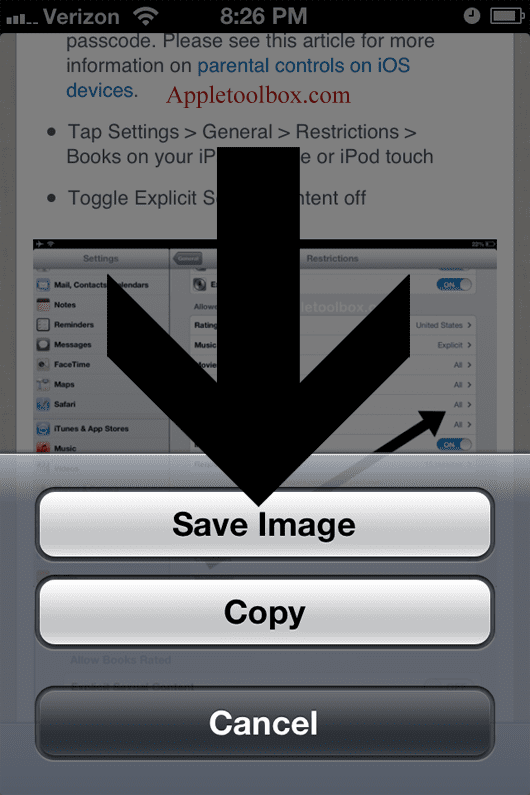Как разорвать пару с Apple Watch и восстановить их из резервной копии
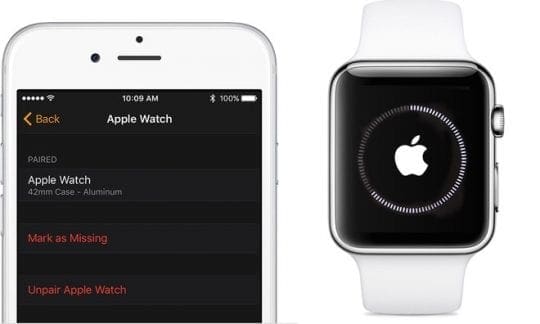
Apple Watch – фантастический компьютер на вашем запястье, но время от времени происходит что-то, что заставляет вас восстанавливать или перезагружать его. Возможно, что-то пошло не так, а может быть, у вас новый iPhone или Apple Watch.
В любом случае, поскольку Apple Watch привязаны к iPhone, требуется несколько дополнительных действий. Сегодня мы собираемся показать вам, как отсоединить Apple Watch от iPhone и как восстановить Apple Watch из резервной копии iCloud.
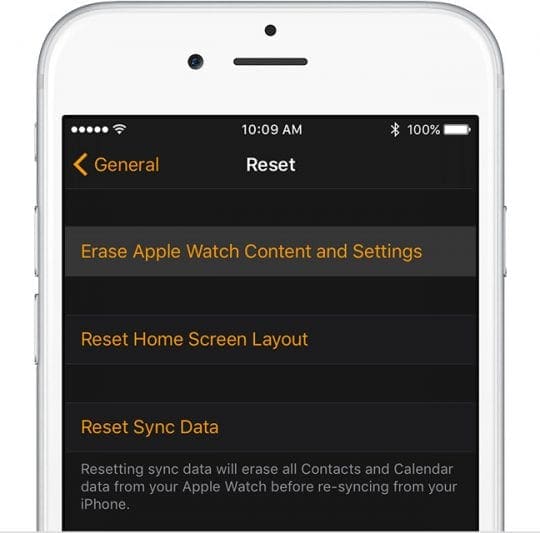
Отключение пары и резервное копирование ваших Apple Watch
Всегда не забывайте делать резервную копию Apple Watch. Для этого просто сделайте резервную копию iCloud на своем телефоне. Чтобы разорвать пару между Apple Watch и iPhone:
- Войдите в приложение для часов
- Выберите свои часы на вкладке “Мои часы”.
- Нажмите кнопку информации «i».
- Выберите «Разорвать пару с Apple Watch» и следуйте инструкциям.
Это лучший метод восстановления Apple Watch, так как он отключит такие функции, как «Найти iPhone» и «Блокировка активации».
Если по какой-то причине вы хотите восстановить данные с Apple Watch, вы также можете это сделать:
- Положите Apple Watch на зарядное устройство
- Нажмите боковую кнопку на Apple Watch.
- Нажмите кнопку питания на ползунке выключения.
- Нажмите Стереть содержимое и настройки.
Это сотрет данные с ваших Apple Watch, но они все равно будут привязаны к вашему iPhone.
Восстановить из резервной копии
Теперь, когда вы повторно использовали свои Apple Watch, вы можете восстановить их из резервной копии или даже создать новые часы с той же резервной копией. Сделать это:
- Запустите приложение Watch
- Если в настоящее время Apple Watch не синхронизированы с вашим устройством, нажмите «Начать сопряжение». В этом случае нажмите на свои текущие часы на вкладке «Мои часы», затем выберите «Подключить новые часы».
- Подключите Apple Watch
- Нажмите “Восстановить из резервной копии” на вашем телефоне.
- Выберите резервную копию, которую вы хотите использовать
Как только вы это сделаете, у вас будет вся информация о ваших предыдущих Apple Watch.
Обязательно следите за обновлениями Apple Toolbox, чтобы получить больше советов, рекомендаций и практических рекомендаций.